
Curriculum Code Jumper : Manuel de l’utilisateur
American Printing House for the Blind
AVERTISSEMENT : Risque d’étouffement – Petites pièces. Non destiné aux enfants âgés de 5 ans et moins sans surveillance d’un adulte.
Curriculum Code Jumper : Manuel de l’utilisateur
Droits d’auteur © 2020 American Printing House for the Blind
Tous droits réservés. Aucune partie de cette publication ne peut être reproduite, stockée dans le système de récupération ou transmise sous quelque forme que ce soit ou par tout autre moyen, sauf dans les cas expressément autorisés par la loi sur les droits d’auteur, sans l’autorisation écrite de l’éditeur.
Publié par l’American Printing House for the Blind
1839, Frankfort Avenue, Louisville, KY 40206
www.aph.org | [email protected]
Table des matières
- 1. Introduction
- 2. Caractéristiques de Code Jumper
- 3. Composants de Code Jumper
- 4. Création de fils
- 5. Dépannage
- 6. Conseils et astuces
- 7. Foire aux questions
- 8. Essayez-le!
- Déclaration de conformité FCC :
- Déclaration de conformité d’ISDE :
- Déclaration de conformité à l’exposition aux RF :
1. Introduction
1.1. Bienvenue à Code Jumper !
Code Jumper aide les élèves à acquérir les compétences nécessaires pour un lieu de travail moderne. Les élèves développeront une pensée flexible et computationnelle par l’analyse, la prédiction, l’expérimentation et l’application des concepts de programmation fondamentaux de manière concrète et tangible. Code Jumper a été conçu à l’origine par Microsoft et développé par l’American Printing House for the Blind.
Code Jumper a été développé pour aider à surmonter les obstacles pour les élèves vivants avec une déficience visuelle qui veulent apprendre à coder. Plutôt que d’obliger les élèves à écrire du code sous forme de texte, Code Jumper leur permet de créer du code en connectant physiquement des périphériques de commande et en définissant leurs paramètres.
Vous pourriez penser qu’il est difficile d’apprendre ou d’enseigner la programmation sans expérience préalable, mais c’est assez facile – et amusant ! Vous pouvez l’enseigner et chaque enfant peut l’apprendre. Commençons !
1.2. Comment Code Jumper fonctionne-t-il ?
Voici comment fonctionne Code Jumper : il faut connecter physiquement des périphériques de commande pour créer une séquence de code. Habituellement, un programme est composé de commandes écrites, mais chacun des périphériques de commande Code Jumper représente une commande écrite. Une ligne de code s’affiche également dans l’application Code Jumper chaque fois qu’un périphérique de commande est connecté au concentrateur. Lorsqu’on appuie sur Exécuter sur le concentrateur ou dans l’application, le programme joue les sons en suivant l’ordre de la séquence définie. Les élèves testent leurs théories suivant la méthode essai-erreur : soit physiquement au moyen de périphériques de commande, soit en lisant l’écran, qui est accessible aux lecteurs d’écran, aux logiciels d’agrandissement d’écran et aux paramètres de contraste élevé.
1.3. Exigences du système
L’utilisation de Code Jumper nécessite un ordinateur ou une tablette exécutant le système d’exploitation Windows 10 (version 1803 ou supérieure). Pour déterminer votre version de Windows, cliquez sur le bouton Démarrer. Dans le champ de commande résultante, tapez « winver » et appuyez sur Entrée.
1.4. Configuration de Code Jumper
- Téléchargez et installez l’application gratuite Code Jumper à partir du Microsoft Store. Pour télécharger l’application Code Jumper, lancez l’application Microsoft Store sur votre ordinateur et ouvrez une session. (Si vous n’avez pas un compte Microsoft Store, vous devez d’abord en créer un.) Recherchez ensuite « Code Jumper » et appuyez sur Installer.
- Retirez le couvercle situé à l’arrière du concentrateur Code Jumper et insérez quatre piles AA (piles non comprises).
- Allumez le concentrateur et connectez-le à votre ordinateur Windows au moyen du Bluetooth. Cela se fait généralement en appuyant sur « Add Bluetooth or Other Device » (Ajouter un périphérique Bluetooth ou autre) dans les paramètres Bluetooth de votre ordinateur. (Pour obtenir de l’aide, reportez-vous aux instructions en ligne sur la façon de connecter des périphériques Bluetooth selon votre système et votre ordinateur.)
- Une fois le concentrateur connecté, tous les sons de l’ordinateur peuvent être acheminés vers lui ; si tel est le cas, votre lecteur d’écran, votre musique et tout autre son seront lus à partir du concentrateur. Vous pouvez changer le périphérique d’audio en accédant aux paramètres des haut-parleurs ou du casque sur votre ordinateur. Assurez-vous que votre ordinateur n’est pas mis en sourdine.
- Si vous disposez de plusieurs unités Code Jumper, nous vous recommandons de marquer tactilement le concentrateur et l’ordinateur qui lui est associé afin de pouvoir distinguer adéquatement les paires plus tard. Notez que vous ne pouvez connecter le concentrateur qu’à un seul appareil à la fois.
- Lancez l’application Code Jumper nouvellement installée. Assurez-vous que le concentrateur est toujours allumé. Attendez quelques secondes pour permettre au concentrateur de se connecter à l’application. Une fois la connexion établie, vous entendrez un clic.
- Pour toute question relative à la configuration, consultez la section Dépannage.
2. Caractéristiques de Code Jumper
- Code Jumper est de nature auditive : l’application permet aux élèves de créer leurs propres sons ou d’utiliser des sons prédéfinis, des notes de musique, des chansons ou des histoires auditives.
- L’application Code Jumper fonctionne avec des composants physiques.
- Code Jumper est accessible aux élèves vivants avec une déficience visuelle qui doivent utiliser un logiciel de lecture d’écran, ainsi qu’aux élèves vivants avec une déficience visuelle qui ont des besoins de mise en page uniques.
- Code Jumper est propice à la collaboration et au travail d’équipe, et peut également être utilisé indépendamment.
- Les élèves apprendront les systèmes informatiques, la programmation informatique, les algorithmes, les fils d’exécution, les séquences, la répétition, la sélection, les paramètres, les constantes, les variables,
- Les topologies de réseau, les protocoles, les nombres binaires, la décomposition et le débogage.
- Code Jumper est conçu pour les enfants de 7 à 11 ans (ou plus) qui n’ont jamais appris le codage.
3. Composants de Code Jumper
3.1. Tout commence par le concentrateur
Le concentrateur est doté de deux boutons, Exécuter et Stop, ainsi que de quatre ports situés le long du bord, qui permettent de connecter les périphériques de commande. Lorsque le concentrateur est placé de sorte que les ports soient adjacents à votre corps, les ports sont numérotés de la gauche vers la droite : 1, 2, 3, 4. Le concentrateur est blanc et comporte un sélecteur de volume bleu dans la zone centrale inférieure, un bouton d’exécution bleu, ainsi qu’un sélecteur de pause bleu, dans la zone centrale supérieure.
Bouton Exécuter - bouton bleu en forme de triangle qui joue les sons du programme ; également appelé « exécution du code ».
Bouton Stop – bouton de forme carrée qui arrête l’exécution du programme.
Boutons Exécuter et Stop enfoncés simultanément – permet de lire programme à voix haute ; également appelé « écoute du code ».

3.2. Application Code Jumper
La barre de menu de l’écran de l’application Code Jumper comporte six icônes. De la gauche vers la droite, on trouve les éléments suivants :
- Symbole de Bluetooth (indicateur de connexion au concentrateur),
- Note et équipement de musique (ajouter des sons personnalisés),
- i minuscule (à propos),
- Flèche droite (exécuter le programme),
- Mégaphone (lire le code à haute voix), et
- Carré (arrêter le programme)
Sous la barre de menu, quatre fils de code se présentent dans quatre colonnes. Ils correspondent respectivement aux ports 1, 2, 3 et 4 du concentrateur.
La première colonne de la capture d’écran ci-dessous présente les commandes d’un programme à trois périphériques qui joue les notes E5, A5 et G5.
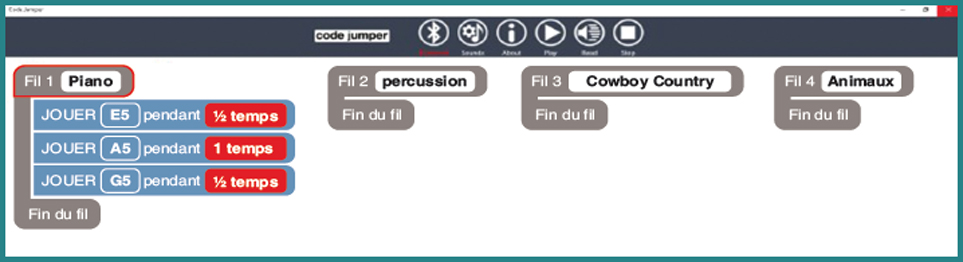
Les utilisateurs qui utilisent un logiciel de lecture d’écran peuvent utiliser le clavier pour naviguer dans la page d’accueil de l’application. Utilisez les touches fléchées vers la gauche et vers la droite pour basculer rapidement entre les fils d’exécution, les touches vers le haut et vers le bas et la touche de tabulation pour passer d’un élément à un autre dans un fil d’exécution.
3.3. Que sont les périphériques de commande et à quoi servent-ils ?
Les périphériques de commande fonctionnent comme des lignes d’un code écrit et chacun exécute un type de commande différent. Il existe cinq types de périphériques de commande différents et tous les périphériques de commande sont de couleur blanche avec une couleur secondaire, comme décrit ci-dessous. Chaque périphérique présente la forme d’une souris d’ordinateur.
3.3.1. Périphérique d’audio (8) : deux sélecteurs bleus
Sur le périphérique d’audio, un fil part d’une extrémité ; il y a un port à l’extrémité opposée, crantée ; le dessus présente deux sélecteurs bleus.
Sélecteur de son – le bouton plus plat en forme de beignet permet de changer le son qui est joué. Pour modifier les options de son disponibles, utilisez l’application Code Jumper pour ajuster les catégories de sons et les ensembles de sons. Vous pouvez même ajouter vos propres sons !
Sélecteur de durée – le bouton plus haut avec des arêtes modifie la durée ou la vitesse d’un son. Pour les sons appartenant à la catégorie de sons MIDI Instruments (Instruments MIDI), ce sélecteur change leur durée en 1/4 temps, 1/2 temps, 1 temps ou 2 temps. Pour les autres sons, ce sélecteur change leur vitesse à 0,5 point de vitesse, 1 point de vitesse, 1,5 point de vitesse et 2 points de vitesse.
Si le son appartient à la catégorie de sons MIDI Instruments (Instruments MIDI), la modification de la durée du son n’en affecte pas la longueur. Pour les autres catégories de sons, cependant, la modification de la durée étire ou écrase le son, ce qui modifie la hauteur du son.

3.3.2. Périphérique de pause (3) : Un Bouton Orange
Le périphérique de pause permet de créer un délai entre deux sons au milieu d’une séquence de code. La pause peut durer entre 1/4 temps et 2 temps. Comme le périphérique d’audio, le périphérique de pause est doté d’un fil qui part d’une extrémité, ainsi que d’un port situé à l’extrémité opposée, crantée. Il n’est doté que d’un seul bouton à crêtes hautes, qui est orange.

3.3.3. Périphérique de boucle (2) : Un Bouton Jaune
Sur le périphérique de boucle, deux fils, l’un plus long que l’autre, partent d’une extrémité; l’extrémité opposée, crantée, abrite deux ports; et le bouton plat en forme de beigne est jaune.
- Le périphérique de boucle répète un ensemble de commandes en réglant le sélecteur sur le nombre de fois que vous voulez répéter les commandes.
- Placez le périphérique de boucle avec les connecteurs de fils sur la gauche. Le connecteur de fils le plus court est l’endroit où le programme principal démarre la boucle.
- Le port situé dans le coin inférieur est le point de départ de la boucle. Cette dernière s’exécute dans le sens horaire vers le fil le plus long du périphérique de boucle, situé à la fin de la boucle.
- À la fin de la boucle, le programme se poursuit en exécutant toute instruction connectée au port principal, dans le coin supérieur droit.
- Lorsque vous connectez les périphériques de commande que vous voulez répéter au périphérique de boucle, commencez par brancher le premier de ces périphériques de commande dans le port inférieur droit du périphérique de boucle. Fermez ensuite la boucle en connectant le fil le plus long du périphérique de boucle au port du dernier de ces périphériques de commande.

3.3.4. Périphérique de sélection : Deux Boutons Verts En Forme D’engrenage, L’un À Deux Branches Et L’autre À Trois Branches
Le périphérique de sélection est doté d’un fil qui part d’un bord long, de deux ports sur le bord opposé et de deux sélecteurs en forme d’engrenage.
- Le périphérique de sélection permet d’emprunter différents chemins dans un programme en fonction des valeurs définies sur ses deux sélecteurs.
- Un port est associé à chaque sélecteur. Les deux sélecteurs peuvent être réglés sur une valeur comprise entre 1 et 8.
- Si le numéro indiqué sur le sélecteur à deux branches est supérieur au nombre que vous avez défini sur le sélecteur à trois branches, le programme prendra le chemin du sélecteur à deux branches ; sinon, il empruntera le chemin du sélecteur à trois branches.
- C’est ce que l’on appelle une instruction si-sinon (if-else) en programmation.

3.3.5. Périphérique de fusion (1) : Vert, aucun sélecteur
Le périphérique de fusion est d’un vert uni avec deux fils qui partent d’un bord long et un seul port situé dans le bord opposé, cranté.
- Le périphérique de fusion permet de joindre deux chemins du périphérique de sélection. Raccordez les extrémités des deux chemins du périphérique de sélection aux deux fils du périphérique de fusion.
- Si vous voulez poursuivre l’exécution du programme, connectez le périphérique de commande suivant du programme au port du périphérique de fusion.
- Une fois le chemin du périphérique de sélection lu, le programme continue à jouer toute instruction qui se présente après le périphérique de fusion.

3.4. À quoi servent les fiches ?
Les fiches remplacent la valeur définie sur le sélecteur dans lequel elles sont insérées. Il y a cinq types de fiches :
3.4.1. Fiche de constante (8) : Mauve, Avec Des Points En Relief
Une fiche de constante définit le sélecteur d’un périphérique de commande sur une valeur fixe ; pour l’utiliser, on l’insère dans le sélecteur. On peut utiliser une fiche de constante avec un périphérique de boucle, un périphérique de sélection ou le sélecteur de son du périphérique d’audio, pour attribuer des valeurs aux fiches de variable.

3.4.2. Fiche aléatoire (1) : Mauve, Avec La Lettre R En Relief
Une fiche aléatoire permet de changer une valeur en une valeur aléatoire comprise entre 1 et 8.

3.4.3. Fiche d’infini (1) : mauve, avec le symbole de l’infini en relief (∞)
Une fiche d’infini permet de changer la valeur d’un périphérique de boucle sur l’infini. Elle permet d’exécuter des boucles infinies jusqu’à ce que le bouton Pause du concentrateur soit enfoncé.

3.4.4. Fiches de compteurs(2)
Fiche « plus » : mauve, avec le signe plus en relief
Fiche « moins » : mauve, avec le signe moins en relief
- L’ordre des sons dans chaque ensemble de sons défini pour un périphérique d’audio est fixe et un numéro est attribué à chacun des sons.
La fiche « plus » augmente d’une unité la valeur définie sur le sélecteur de son d’un périphérique d’audio, et la fiche « moins » la réduit d’une unité. - Un compteur inséré dans le sélecteur de son du périphérique d’audio lira le son suivant ou précédent dans l’ensemble de sons, respectivement.
- Si on insère une fiche « plus » ou « moins » dans le sélecteur de son d’un périphérique d’audio situé à l’intérieur d’une boucle ; cela change le son au son suivant ou au son précédent dans l’ensemble de sons, à chaque répétition de la boucle.

3.4.5. Fiche de variable(3) : grande fiche Grise Avec Port De Connecteur
- Une fiche de variable permet de stocker une valeur pour utilisation ultérieure dans le programme. Vous pouvez définir la variable en ajoutant une constante dans la fiche de variable.
- Toutes les fiches de variable utilisées plus tard dans le programme prendront la valeur de la fiche de variable définie avant le programme.
- Les fiches de variable peuvent également être utilisées avec les fiches de compteur, ce qui permet d’augmenter ou de réduire la valeur stockée dans la variable pour chaque répétition de commande.

3.5. Câble de rallonge (1)
Le câble de rallonge blanc est doté d’une fiche à une extrémité et d’un port à l’autre. On l’utilise lorsque de l’espace supplémentaire est nécessaire pour connecter des périphériques ensemble dans des programmes complexes (par ex., des boucles imbriquées). Pour utiliser correctement ce câble, connectez les périphériques à son port avant de brancher sa fiche sur d’autres périphériques ou sur le concentrateur.

3.6. Ensembles de sons
3.6.1. Ensembles De Sons Pré-Enregistrés
Un ensemble de sons différent peut être attribué à chaque connecteur du concentrateur. Les ensembles de sons ont jusqu’à 8 sons associés et jouent la chaîne de commandes connectée à ce port du concentrateur. L’ordre des sons dans un ensemble de sons est fixe et est associé à un numéro. Les ensembles de sons attribués aux connecteurs peuvent être modifiés dans l’application. Ils sont situés à côté du numéro de fil.
Remarque à propos de notre piano et autres ensembles de sons musicaux : Certains de nos ensembles de sons musicaux ont été créés à l’aide d’instruments MIDI. Les « noms de notes » (C4, C5, etc.) affichés dans l’application Code Jumper reflètent les notes des instruments MIDI. Ainsi, alors que sur un piano traditionnel, nous connaissons Middle C sous le nom de C4, en langage MIDI, il y a 60 notes plutôt que 88 ; Middle C devient donc C5

3.6.2. Ajout de sons personnalisés
Pour ajouter vos propres sons, créez un ensemble de sons personnalisé, puis ajoutez-lui des sons.
3.6.2.1. Création d’un ensemble de sons personnalisé
- Cliquez sur l’icône des notes de musique dans la barre de menu de la page d’accueil.
- Cliquez sur le bouton Add Sound Set (Ajouter un ensemble de sons) situé en regard de la liste déroulante Custom Sound Sets (Ensembles de sons personnalisés).
- Saisissez un nom dans la zone de texte Enter Sound Set Name (Saisir le nom de l’ensemble de sons) qui s’affiche.
- Cliquez sur Done (Terminé).
3.6.2.2. Ajout d’un son personnalisé
- Sélectionnez le premier emplacement de son vide dans la liste déroulante Sounds (Sons) de cet ensemble de sons, puis appuyez sur le bouton Add (Ajouter).
- Saisissez un nom pour votre son dans la zone de texte.
- Appuyez sur Add Sound File (Ajouter un fichier audio) pour choisir un fichier .wav ou .mp3.
- Cliquez sur Done (Terminé). La zone de travail passe automatiquement à l’élément suivant dans la liste déroulante des sons, vous permettant d’ajouter le son suivant.
- Pour écouter, modifier ou supprimer un son déjà ajouté, accédez à ce son dans la liste déroulante des sons et appuyez sur les boutons.
- Appuyez sur Home (Accueil) pour revenir à la page d’accueil de l’application Code Jumper. Vos ensembles de sons se trouvent dans la catégorie Custom Sounds (Sons personnalisés) et vous pouvez les utiliser dans vos programmes.
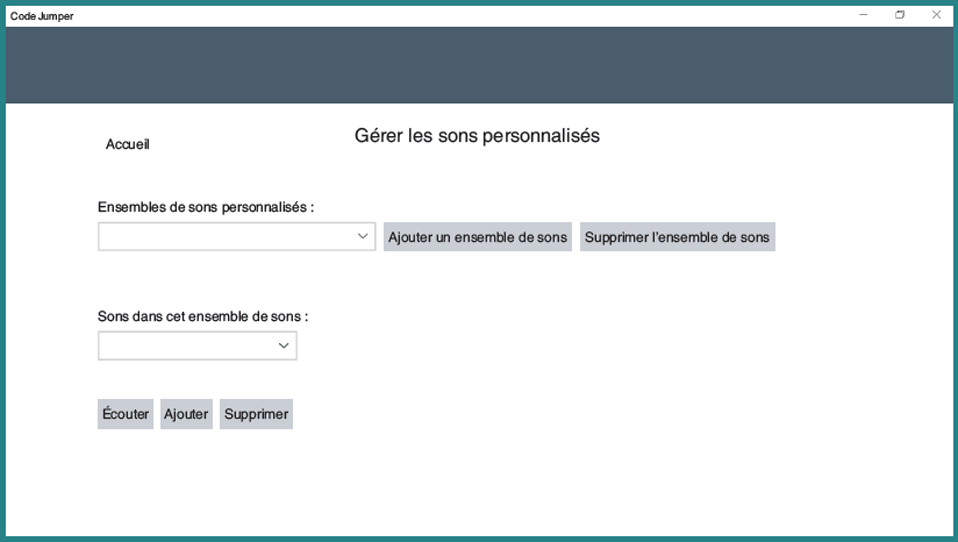
4. Création de fils
Chaque port du concentrateur peut être connecté à un ensemble de périphériques de commande. Chaque ensemble est un fil d’exécution qui s’exécutera en même temps. Cette caractéristique permet de jouer en même temps deux types de sons ou plus, tels que la mélodie et l’harmonie d’un morceau.

5. Dépannage
Comment savoir si le concentrateur est connecté à l’application Code Jumper ?
Si l’icône de Bluetooth dans l’application Code Jumper (icône située le plus à gauche, en haut, à droite de l’écran) présente une boîte rouge autour du symbole de Bluetooth, cela indique que le concentrateur est connecté à l’application. Les utilisateurs qui utilisent un logiciel de lecture d’écran entendent le message « Bluetooth Connected » (Bluetooth connecté) lorsqu’ils déplacent la zone de travail sur cette icône. S’il n’y a pas de boîte autour du symbole Bluetooth, cela indique que la connexion a échoué ; vous pouvez essayer l’une des solutions suivantes :
- Fermez l’application Code Jumper, redémarrez le concentrateur et relancez l’application pour essayer de reconnecter le concentrateur.
- Assurez-vous que le concentrateur est connecté à l’ordinateur au moyen du Bluetooth. Vous devez le faire à partir des paramètres Bluetooth de votre ordinateur. Vous trouverez en ligne des instructions sur la façon de configurer le Bluetooth selon votre ordinateur.
- Assurez-vous que votre ordinateur utilise le système d’exploitation Windows 10 (version 1803 ou supérieure). Pour déterminer votre version de Windows, cliquez sur le bouton Démarrer. Dans le champ de commande résultante, tapez « winver » et appuyez sur Entrée.
- Vérifiez le niveau de la pile sur le concentrateur Code Jumper (voir la section « Comment savoir si je dois changer les piles et comment les changer ? »)
- Assurez-vous que les piles sont sécurisées sur le concentrateur.
Pourquoi Code Jumper n’émet-il aucun son ?
- Vérifiez le réglage du volume sur l’ordinateur et le concentrateur Code Jumper. Assurez-vous que le son est activé et n’est pas coupé.
- Vérifiez d’où vient le son, que ce soit l’ordinateur ou le concentrateur.
- Vérifiez la connexion entre le concentrateur et l’application Code Jumper (voir la section « Comment savoir si le concentrateur est connecté à l’application Code Jumper ? »).
- Vérifiez le niveau de la pile sur le concentrateur Code Jumper (voir la section « Comment savoir si je dois changer les piles et comment les changer ? »)
- Assurez-vous que les piles sont sécurisées sur le concentrateur.
Comment puis-je changer l’appareil auquel mon son se connecte ?
Sur votre ordinateur, ouvrez les paramètres audio et modifiez le périphérique d’audio souhaité. (Sous Windows, cliquez sur l’icône Volume dans la barre des tâches pour accéder à ces paramètres.)
Comment connecter des écouteurs à Code Jumper ?
Il n’est pas possible de connecter des écouteurs au concentrateur Code Jumper. Les écouteurs peuvent être connectés à l’ordinateur ou à la tablette.
Que puis-je faire si les sons provenant du concentrateur ou d’autres périphériques audio Bluetooth sont déformés ?
Il peut arriver que les sons provenant d’appareils audio Bluetooth, tels que le concentrateur, soient déformés. Si cela se produit, remplacez l’appareil de lecture par un appareil non Bluetooth. Consultez la section « Comment puis-je changer l’appareil auquel mon son se connecte ? »
Pourquoi n’entends-je pas de clic lorsque je connecte un périphérique de commande ?
- Vérifiez la connexion en débranchant le périphérique, puis en le rebranchant.
- Vérifiez le niveau de la pile sur le concentrateur Code Jumper (voir la section « Comment savoir si je dois changer les piles et comment les changer ? »)
- Vérifiez si le code s’affiche dans l’application Code Jumper. Si la couleur du code est coupée (estompée), cela indique une erreur de syntaxe (voir la section « Code Jumper a produit un son de rôt (« burp ») – Qu’est ce que cela signifie ? »).
Code Jumper a produit un son de rôt (« burp ») – Qu’est ce que cela signifie ?
Lorsque vos périphériques ne sont pas correctement connectés, il s’agit d’une erreur de syntaxe et il se produit un son de rôt (« burp »). Les problèmes courants peuvent être les suivants :
- La boucle n’est pas fermée. Les deux fils du périphérique de boucle doivent être connectés soit au concentrateur et à un périphérique de commande, soit à deux périphériques de commande. La boucle doit commencer et se terminer dans les ports appropriés. Placez le périphérique de boucle de sorte que ses deux fils se trouvent à votre gauche et ses deux ports à votre droite. Le port inférieur droit est l’endroit où la boucle commence et le fil le plus long est l’endroit où la boucle se termine. Le fil le plus court est l’endroit où le programme principal entre dans la boucle et le port supérieur droit est l’endroit où le programme principal reprend.
- Le périphérique de fusion n’est pas connecté aux périphériques de commande appropriés. Le périphérique de fusion ne peut pas connecter des périphériques de commande dans des fils différents. Autrement dit, il ne peut pas connecter les périphériques de commande qui sont connectés à différents ports du concentrateur. Le périphérique de fusion fonctionne seulement lorsqu’il est connecté aux deux périphériques de commande connectés au périphérique de sélection.
- Les périphériques de commande ne sont pas connectés au périphérique de boucle dans le bon ordre. Pour les connecter correctement, placez d’abord le périphérique de boucle en faisant pointer son fil le plus court vers le coin supérieur gauche et son fil le plus long vers le coin inférieur gauche. Connectez ensuite le premier des périphériques de commande que vous voulez répéter dans le port inférieur droit du périphérique de boucle. Fermez enfin la boucle en connectant le fil le plus long du périphérique de boucle au port du dernier de ces périphériques de commande.
Comment savoir si je dois changer les piles et comment les changer ?
- Si vous avez allumé le concentrateur à l’aide de son sélecteur de volume et que le voyant du concentrateur ne s’allume pas, cela indique que les piles sont à plat.
- Pour changer les piles, retirez le couvercle des piles du bas du concentrateur, retirer les anciennes piles, insérez quatre nouvelles piles AA, puis remettez le couvercle des piles en place.
- Si vous connectez correctement un périphérique ou une fiche mais que vous n’entendez pas de clic, cela indique que les piles sont peut-être à plat.
- Dans un programme à plusieurs fils d’exécution, si vous appuyez sur Exécuter mais que vous n’entendez qu’une partie du programme en cours d’exécution, les piles peuvent être presque à plat.
- Si vous ajustez les sélecteurs sur des périphériques déjà branchés mais que le programme ne répond pas, cela indique que les piles sont peut-être à plat.
Que dois-je faire si le câble de rallonge ne fonctionne pas correctement ?
Pour utiliser correctement ce câble, connectez les périphériques à son port avant de brancher sa fiche sur d’autres périphériques ou sur le concentrateur.
Puis-je sauvegarder mon programme ?
- Il n’est pas possible d’enregistrer les programmes Code Jumper pour le moment. Avant de démarrer, informez les élèves qu’ils ne pourront pas sauvegarder le programme.
- Les élèves vivants avec une déficience visuelle peuvent prendre des photos ou des captures d’écran de leurs programmes lorsqu’ils ont terminé pour sauvegarder leur travail.
- Les élèves vivants avec une déficience visuelle peuvent sauvegarder leurs programmes en prenant des notes.
- Prévoyez de leur laisser suffisamment de temps dans la leçon ou le temps d’expérimentation pour enregistrer leurs progrès et leurs programmes.
6. Conseils et astuces
- Essayez d’assembler les périphériques d’audio en ligne droite, de sorte que les périphériques de boucle soient une ramification évidente.
- Tracez le code en touchant les périphériques pendant que le son de ce périphérique est joué. Cela aide à renforcer la compréhension des élèves des programmes.
- N’oubliez pas d’éteindre le concentrateur lorsque vous avez fini d’utiliser la trousse. Ceci est important pour économiser les piles.
- Le fait de placer un morceau de feutre sur le bureau peut aider à réduire le bruit de la classe et à éviter que des pièces ne glissent.
7. Foire aux questions
Pourquoi le codage est-il important ?
Les enseignants du monde entier s’efforcent d’aider les élèves à se préparer à l’ère numérique en constante évolution. Des connaissances en informatique sont nécessaires pour aider les élèves à progresser avec compétence dans leurs futures carrières et la programmation en est un élément clé. On estime que plus de la moitié des carrières actuelles nécessitent un niveau élevé de compétences numériques, qui peuvent comprendre la modélisation financière, la création de contenu et l’analyse des médias sociaux. En plus de cela, 50 % des emplois les mieux rémunérés aux États-Unis nécessitent au moins quelques compétences en codage (au-delà du pointer-cliquer : La demande croissante de compétences en codage, 2016. Extrait de https://www.burning-glass.com/wp-content/uploads/Beyond_Point_Click_final.pdf).
Qu’est-ce que la pensée informatique ?
La pensée informatique devient également de plus en plus importante sur le lieu de travail. Ce processus a été identifié comme étant l’une des 10 compétences professionnelles clés dont les travailleurs auront besoin en 2020. La pensée informatique est une approche de la résolution de problèmes utilisée par les informaticiens, mais s’applique également à un large éventail de disciplines.
La pensée informatique comprend :
- La possibilité de décomposer un problème en plusieurs parties
- La capacité de reconnaître et d’identifier les modèles et les tendances
- La capacité d’identifier plusieurs solutions possibles à un problème
- La capacité de développer une solution à un problème
Pourquoi est-il important de soutenir l’apprentissage du code pour les élèves vivants avec une déficience visuelle ?
Les compétences et la technologie numériques peuvent être très stimulantes. Cependant, il existe toujours un fossé entre ceux qui ont accès à la technologie et les compétences nécessaires pour les utiliser et ceux qui n’en ont pas. Par exemple, selon un sondage du Pew Research Center mené à l’automne 2016. Les Américains handicapés sont environ trois fois plus susceptibles que ceux qui n’ont pas de handicap de dire qu’ils n’utilisent jamais Internet (23 % vs. 8 %). En comparaison à ceux qui n’ont pas de handicap, les adultes handicapés sont d’environ 20 % moins susceptibles de dire qu’ils sont abonnés au haut débit résidentiel et qu’ils disposent d’un ordinateur traditionnel, un smartphone ou une tablette. (Anderson, M. & Perrin, A., 7 avril 2017. Disabled Americans are less likely to use technology [blog post].
Extrait de https://www.pewresearch.org/fact-tank/2017/04/07/disabled-americans-are-less-likely-to-use-technology/)
Des efforts considérables ont été consacrés à la création d’outils pour enseigner aux élèves comment programmer. Scratch, un langage basé sur des blocs visuels, est probablement le plus utilisé. Les langages existants sont de nature très visuelle, à la fois dans la manipulation (par ex., glisser-déposer) et dans les effets du code (par ex., animation, déplacement d’un robot). En tant que tels, ils ne conviennent pas aux élèves vivants avec une déficience visuelle. Code Jumper fournit aux élèves vivants avec une déficience visuelle un point d’entrée approprié pour le codage. Nous espérons que cela aidera ces élèves à acquérir les compétences nécessaires pour un milieu de travail moderne.
Code Jumper prend-il en charge les normes d’apprentissage ?
Code Jumper soutient les élèves du primaire dans le développement des pratiques de base identifiées dans le cadre d’informatique du CP à la terminale*, qui comprennent les suivantes :
- Favoriser une culture informatique inclusive
- Collaborer autour de l’informatique
- Reconnaître et définir les problèmes de calcul
- Développer et utiliser des abstractions
- Créer des artefacts de calcul
- Tester et affiner les artefacts de calcul
- Communiquer sur l’informatique
8. Essayez-le !
- Branchez trois périphériques d’audio ensemble, puis montez-les sur le concentrateur.
- Jouez des sons préchargés. Choisissez les types de sons que vous voulez entendre en sélectionnant la catégorie de sons et l’ensemble de sons définis dans l’application Code Jumper. Des sons sont attribués à chaque port du concentrateur et correspondent aux colonnes de l’application Code Jumper. Cela détermine les sons spécifiques qui seront disponibles pour être utilisés avec les périphériques de commande connectés à ce port sur le concentrateur.
- Appuyez sur le bouton Exécuter. Lorsque le programme s’exécute, il joue trois sons, en suivant la séquence de sons entre le périphérique connecté directement au concentrateur et le périphérique le plus distant.
- Pour lire le code, appuyez simultanément sur les boutons Exécuter et Pause du concentrateur.
- Chaque fois qu’un périphérique de commande est connecté au concentrateur Code Jumper, une ligne de code s’ajoute à l’application Code Jumper. Voici un exemple de ce à quoi le code pourrait ressembler pour un programme qui joue trois sons.
Fil 1 Piano
JOUER C5 pendant 1/2 temps
JOUER D5 pendant 1/2 temps
JOUER E5 pendant 1/2 temps
Fin du fil
- Comme pratique, encourager les élèves à lire le code affiché dans l’application Code Jumper (ce qui peut être fait via un lecteur d’écran) après avoir créé les composants physiques avec la trousse Code Jumper. Au fur et à mesure que les élèves progressent dans leur compréhension, ils peuvent concevoir un programme en écrivant ou en tapant du code avant d’essayer d’utiliser la trousse Code Jumper.
- Jouer des sons simultanément : Connectez un ensemble de périphériques de commande à deux ports sur le concentrateur. Le programme jouera les sons des deux ensembles en même temps. Cela s’appelle la segmentation de processus et chaque ensemble de commandes est appelé un fil d’exécution. Le port 1 sur le concentrateur correspond au fil 1 dans l’application Code Jumper, au port 2 pour le fil 2, etc. La segmentation de processus permet aux élèves de créer des programmes qui présentent différents types de sons joués en même temps, comme la mélodie et l’harmonie d’une chanson.
Essayez maintenant de créer ce programme.
(Si vous avez besoin de conseils, regardez la solution ci-dessous.)
Fil 1 Twinkle, Twinkle
Jouer Twinkle 1 à 1,5 point de vitesse
Jouer Twinkle 2 à 1,5 point de vitesse
Jouer Little à 1,5 point de vitesse
Jouer Star à 1,5 point de vitesse
Fin du fil
Solution :
- Cliquez sur la case blanche adjacente au fil 1 et sélectionnez la catégorie de sons Sample Sounds (Échantillons de sons) et l’ensemble de sons Twinkle, Twinkle.
-
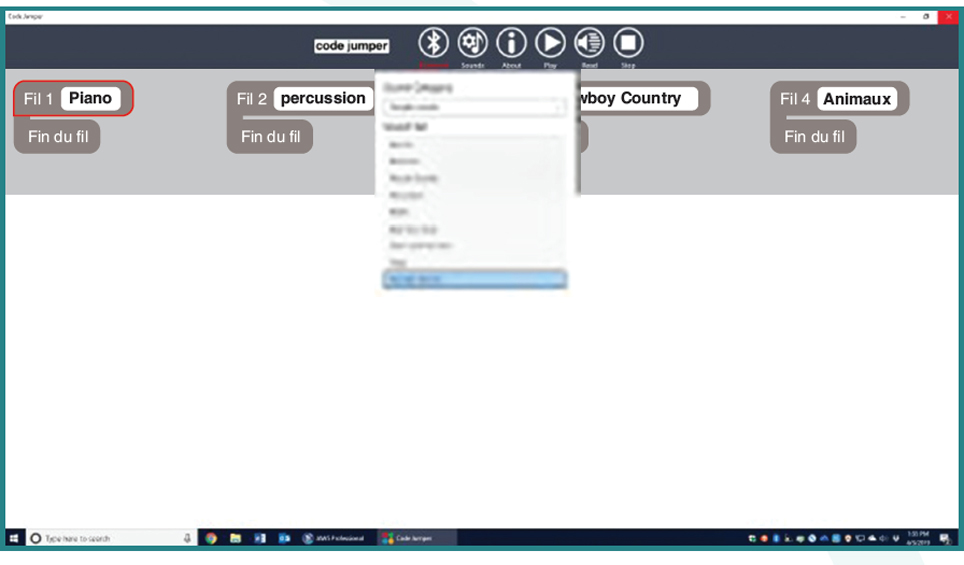
- Connectez quatre périphériques d’audio ensemble, puis connectez le fil au port 1 du concentrateur.

- Tournez le sélecteur de son du premier périphérique d’audio jusqu’à ce que vous entendiez le mot « Twinkle ».
- Vérifiez le code dans l’application Code Jumper pour vous assurer que le premier périphérique d’audio lit Twinkle 1, car il y a plusieurs sons nommés Twinkle.
- Réglez la vitesse sur 1,5 en tournant le sélecteur de durée du premier périphérique d’audio.
- Lisez le code affiché dans l’application Code Jumper pour vous assurer qu’il indique « pour 1,5 point de vitesse ».
- Répétez les étapes 3 à 5 ci-dessus jusqu’à ce que vous ayez défini les sons des quatre périphériques d’audio.
- Exécutez le programme en appuyant sur le bouton Exécuter du concentrateur.
- Appuyez simultanément sur les boutons Exécuter et Pause du concentrateur pour écouter votre code.
Déclaration de conformité FCC :
Les changements ou les modifications non expressément approuvés par la partie responsable de la conformité peuvent annuler le droit de l’utilisateur à faire fonctionner l’équipement.
Cet équipement a été testé et déclaré conforme aux limites d’un appareil numérique de catégorie B, conformément à la partie 15 des règles FCC. Ces limites sont conçues pour fournir une protection raisonnable contre les interférences nuisibles dans une installation résidentielle. Cet équipement génère, utilise et peut émettre de l’énergie radiofréquence et, s’il n’est pas installé et utilisé conformément aux instructions, peut provoquer des interférences nuisibles aux communications radio. Cependant, il n’y a aucune garantie que des interférences ne se produiront pas dans une installation particulière.
Si cet équipement cause des interférences nuisibles à la réception de la radio ou de la télévision, ce qui peut être déterminé en éteignant et en rallumant l’équipement, l’utilisateur est encouragé à essayer de corriger les interférences par une ou plusieurs des mesures suivantes :
- Réorienter ou déplacer l’antenne de réception.
- Augmenter la séparation entre l’équipement et le récepteur.
- Brancher l’équipement à une fiche sur un circuit différent de celui sur lequel le récepteur est connecté.
Consultez le revendeur ou un technicien radio/TV expérimenté pour obtenir de l’aide.
Déclaration de conformité d’ISDE :
Cet appareil contient des émetteurs/récepteurs exempts de licence qui sont conformes aux RSS exemptes de licence d’Innovation, Sciences et Développement économique Canada. Son fonctionnement est soumis aux deux conditions suivantes :
- Cet appareil ne doit pas provoquer d’interférences.
- Cet appareil doit accepter toute interférence, y compris les interférences qui peuvent provoquer un fonctionnement indésirable de l’appareil.
Déclaration de conformité à l’exposition aux RF :
Cet équipement est conforme aux limites d’exposition aux rayonnements FCC/IC définies pour un environnement non contrôlé. Cet émetteur ne doit pas être colocalisé ou fonctionner en conjonction avec une autre antenne ou un autre émetteur.
Merci d’avoir acheté CODE JUMPER !
Nécessite 4 piles alcalines de type « AA »/LR6 de 1,5 V (non comprises).
Tournevis cruciforme/cruciforme (non compris) nécessaire pour insérer les piles.
Pour commencer à vous amuser avec votre Code Jumper, vous devez d’abord installer les piles.
POUR INSTALLER LES PILES
Au moyen d’un tournevis cruciforme/cruciforme, desserrez la vis du couvercle du compartiment de la pile (la vis reste attachée au couvercle) au bas du concentrateur. Insérez 4 piles alcalines de type « AA »/LR6 de 1,5 V. Remettez le couvercle et serrez la vis.
MISE EN GARDE : POUR ÉVITER LES FUITES DE PILE
- Veillez à insérer correctement les piles et suivre toujours les instructions du fabricant des piles.
- Ne mélangez pas des piles anciennes et des piles neuves ou des piles alcalines, standard (carbone-zinc) ou rechargeables (nickel-cadmium).
- Retirez toujours les piles faibles ou à plat du produit.
IMPORTANT :
Veuillez conserver ces renseignements et tous les emballages à des fins de référence future.
Le remplacement des piles doit être effectué par un adulte.
MISE EN GARDE :
- Suivez toujours attentivement les instructions. Utilisez uniquement les piles spécifiées et assurez-vous d’insérer correctement l’élément en respectant les marques de polarité + et -.
- Ne mélangez pas des piles anciennes et des piles neuves ou standard (carbone-zinc) avec des piles alcalines.
- Retirez du produit les piles faible ou à plat.
- Si vous ne prévoyez pas d’utiliser le produit pendant une longue période, retirez les piles.
- Ne court-circuitez pas les bornes d’alimentation.
- PILES RECHARGEABLES : Ne les mélangez à aucun autre type de pile. Retirez toujours le produit avant de recharger les piles. Rechargez les piles sous la surveillance d’un adulte.
NE LES REMPLACEZ PAS PAR DES PILES D’AUTRES TYPES.
Référence catalogue 1-02700-00
Pour obtenir des ressources supplémentaires, y compris un programme d’enseignement, visitez codejumper.com
Droits d’auteur © 2020

American Printing House for the Blind
1839 Frankfort Avenue
Louisville, KY 40206
Téléphone : 502 895-2405
Sans frais : 800 223-1839
Télécopieur : 502 899-2284
Courriel : [email protected]
Site Web : www.aph.org